Nastavitev Gmaila v Batu!
Delati z pošto Gmail v računalniku lahko uporabljate ne samo spletno različico storitve, ampak tudi različne programe tretjih oseb. Ena od najboljših rešitev te vrste je Bat! - funkcionalni e-poštni odjemalec z visoko stopnjo zaščite.
Gre namreč za konfiguriranje "Flying Mouse" za polno interakcijo z vašim Gmail-box-om in o tem članku bomo govorili.
Preberite tudi: Nastavitev Mail.Ru v The Bat!
Vsebina
Konfigurirajte Gmail v Batu!
Če želite delati z elektronsko korespondenco Gmaila v The Bat!, Morate v program dodati ustrezen nabiralnik in ga pravilno konfigurirati. In to je vredno začeti z določanjem parametrov neposredno na strani storitve.
Izberite protokol
Posebna značilnost poštne storitve od Googla je fleksibilno delo z obema protokoloma - POP in IMAP. Ko prenesete sporočila z uporabo POP-ja, jih lahko kopirate na strežnik ali označite sporočila z branjem. To omogoča ne samo uporabo polja na več napravah, temveč tudi za uporabo drugega protokola vzporedno - IMAP.
Slednje se privzeto uporablja za prejemanje in pošiljanje e-pošte v Gmail. Če želite omogočiti protokol POP, morate uporabiti razdelek z nastavitvami v spletni različici poštne storitve.

V "Nastavitve" pojdite na kartico "Posredovanje in POP / IMAP" .
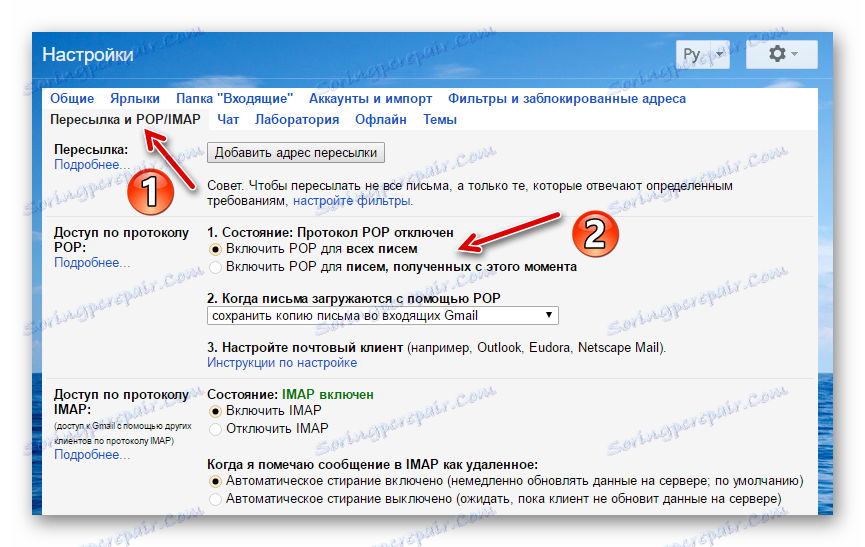
Tukaj, da aktivirate POP v skupini »Protokolni dostop«, lahko omogočite ustrezen protokol za vsa sporočila ali samo tiste, ki bodo prejeti od trenutka shranjevanja izbranih nastavitev.
Po potrebi lahko podrobneje konfigurirate delovanje obeh IMAP-strežnikov elektronske korespondence in delate na protokolu POP. Na primer, lahko izključite privzeto funkcijo za brisanje e-pošte in neposredno konfigurirate brisanje sporočil.
Spreminjanje konfiguracije odjemalca
Torej, nadaljujemo z neposredno konfiguracijo našega poštnega programa. Naša naloga je, da stranki dodamo novo polje, ki določa posebne parametre, ki jih ponuja storitev e-pošte.
- Če ste The Bat! Že povezali nabiralnike, nato pa želite stranki dodati račun Gmail, pojdite na razdelek »Polje« v menijski vrstici.
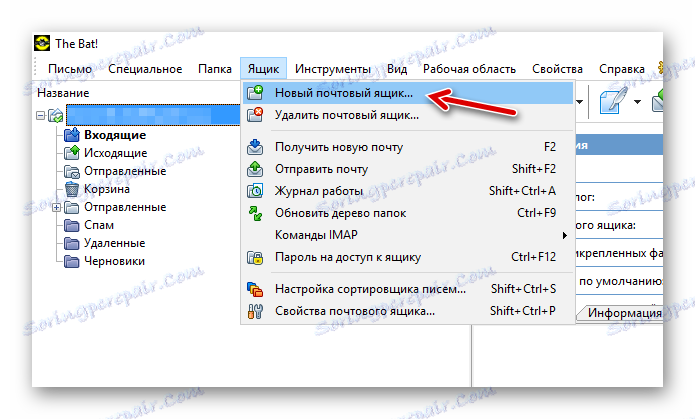 Nato izberite prvi element na spustnem seznamu - »Nov nabiralnik ...« .
Nato izberite prvi element na spustnem seznamu - »Nov nabiralnik ...« . No, v primeru prvega seznanjenosti s programom lahko preskočite ta korak. Postopek dodajanja novega nabiralnika na ta način se bo samodejno zagnal.
- Po tem se odpre novo okno, v katerem morate določiti vrsto podatkov, ki identificirajo vas in vaš nabiralnik.
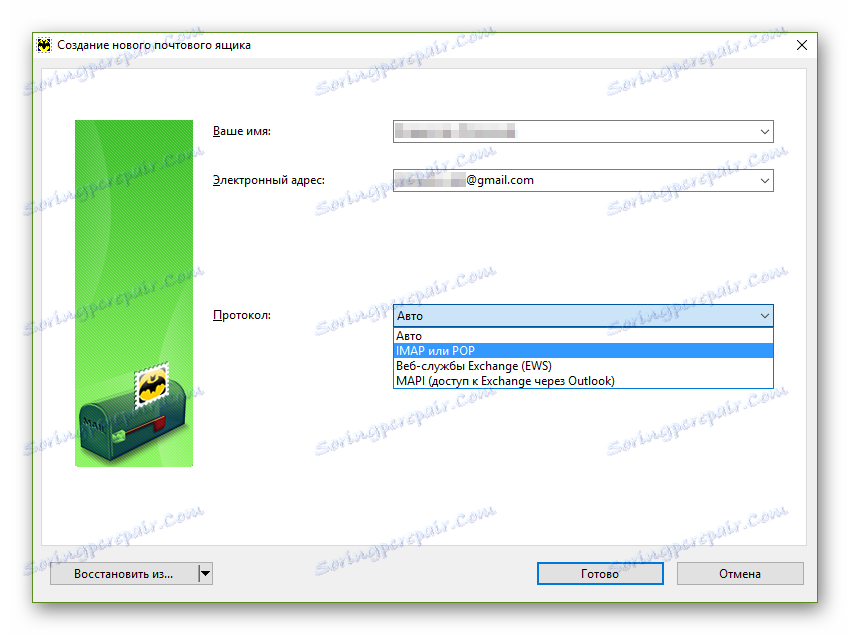
Prvič, v prvem polju vnesite svoje ime v obliki, v kateri želite, da se prikaže na naslovih vaših črk. Nato vnesite svoj e-poštni naslov v Gmail. Vnesti ga morate v celoti skupaj s znakom »@« in domeno. Na spustnem seznamu elementa »Protokol« izberite možnost »IMAP ali POP« . Po tem bo na voljo polje »Geslo« , kjer morate vnesti ustrezno kombinacijo simbolov.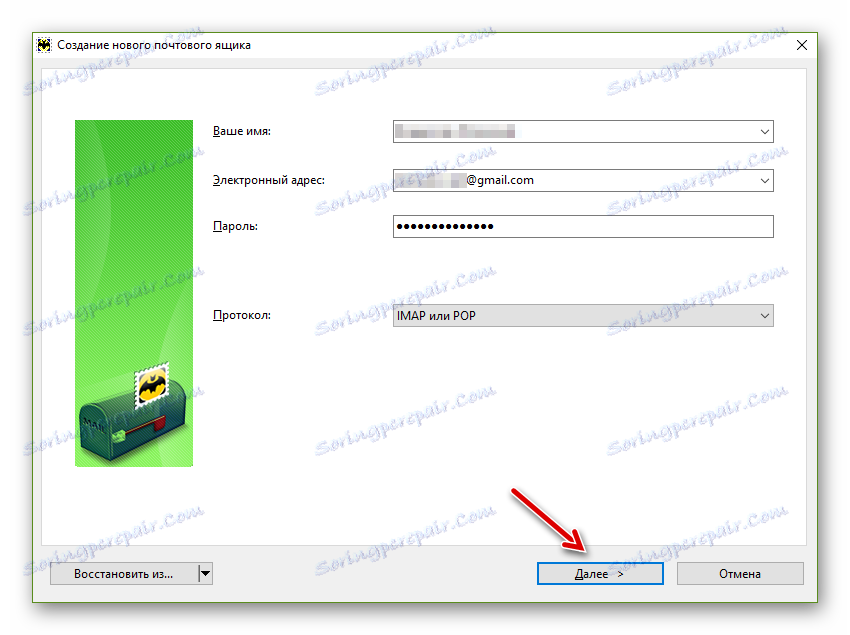 Če želite še naprej prilagoditi polje Gmail v The Bat!, Kliknite Naprej .
Če želite še naprej prilagoditi polje Gmail v The Bat!, Kliknite Naprej . - Preden odprete zavihek s podrobnejšimi parametri za dostop do poštnega strežnika "Corporation of Good."
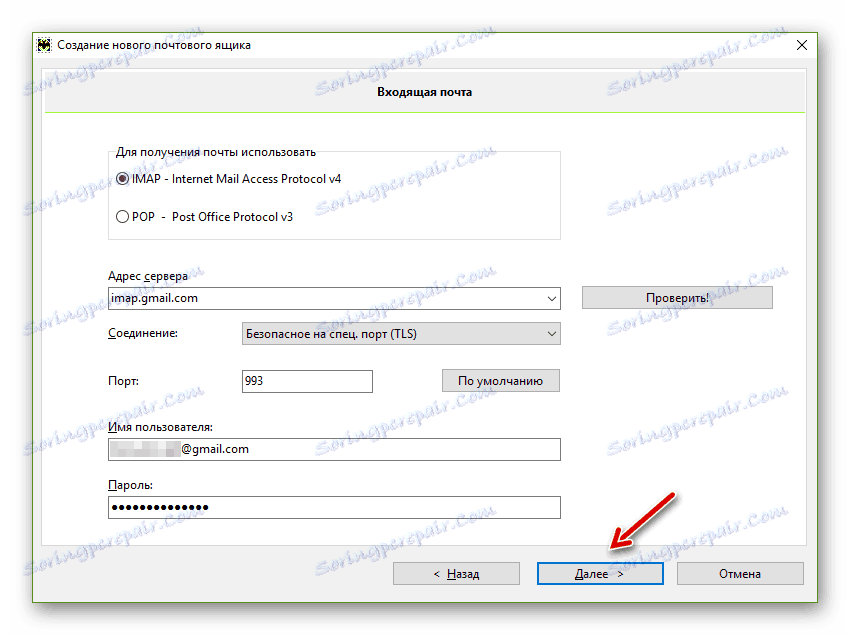
V prvem bloka izberite protokol, s katerim želite delati - IMAP ali POP. Glede na to možnost bodo samodejno nastavljeni »Naslov strežnika« in »Vrata« . Točka "Connection" mora biti označena kot "Safe on special. pristanišče (TLS) . " No, polja "Uporabniško ime" in "Geslo" , če ste jih pravilno napolnili v začetni fazi konfiguracije, vam ni treba spreminjati. Še enkrat hitro preverite in kliknite »Naprej« . - V novem zavihku bodo prikazane nastavitve za odhodno pošto.
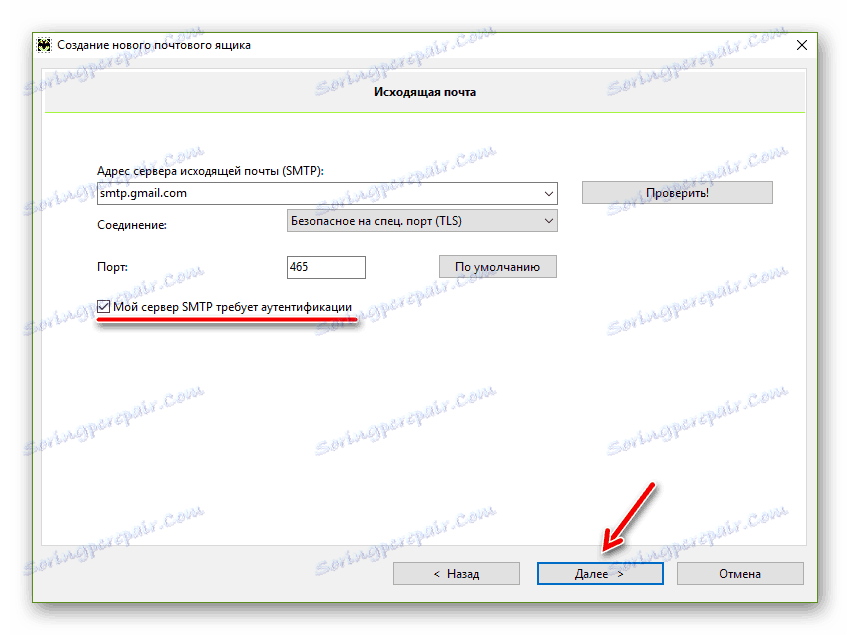
Tu vam ni treba ničesar spremeniti - privzete vrednosti so že nastavljene. Glavna stvar - preverite, ali je potrditveno polje "Moj SMTP strežnik potreben za preverjanje pristnosti" . Na splošno bi moralo biti vse, kar je v zgornji sliki. Če želite nadaljevati z izvajanjem nastavitve The Bat! Setting, kliknite isti gumb "Naprej" spodaj. - Pravzaprav zdaj vse, kar potrebujemo, je klikniti gumb "Dokončaj" na novem zavihku.
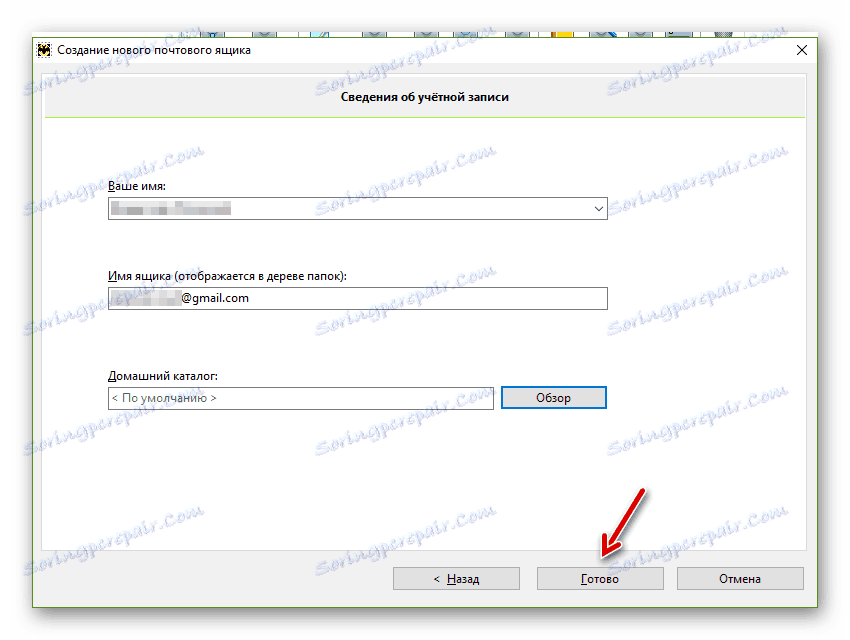
Seveda lahko ime mape, ki je prikazano v drevesu map ali lokacijo nabiralnika, spremeni v pomnilnik računalnika. Ampak bolje je, da ga pustite tako, kot je, da je delo na tak način z več škatelami v enem programu najbolj priročno. - Ko je v Gmailu konfigurirana pošta v Gmailu, mora biti v operacijskem dnevniku programa na dnu vmesnika odjemalca prikazano sporočilo, kot je »Uspešno preverjanje pristnosti strežnika IMAP / POP Server« .

Če na koncu program nima dostopa do vašega e-poštnega računa, pojdite v " nabiralnik" - "lastnosti nabiralnika" (ali "Shift + Ctrl + P" ) in dvakrat preverite vse parametre, ki jih želite popraviti, odstranite vhodne napake .